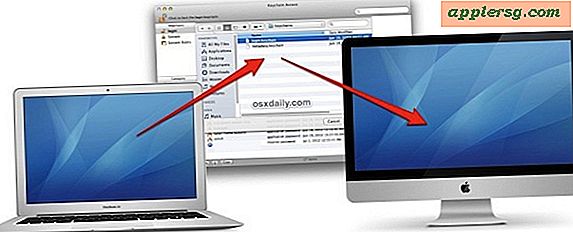Hvordan konfigurere programmerbare hurtigtaster på et Logitech-tastatur
Logitech produserer mange ettermarkedsinngangs- og utdataenheter, for eksempel mus, tastaturer og webkameraer, for datamaskiner. Tastaturene og musene tilbyr vanligvis funksjoner som vanligvis ikke finnes på enhetene som følger med datamaskiner. For eksempel har noen Logitech-tastaturer trådløs tilkobling og programmerbare hurtigtaster som brukerne kan stille til å starte ofte brukte programmer og nettsteder. Selv om tastaturer fungerer i det øyeblikket du kobler dem til en datamaskin, må du installere driverne på tastaturet før du får tilgang til avanserte funksjoner som hurtigtastkonfigurasjonen på et Logitech-tastatur.
Trinn 1
Koble tastaturet til datamaskinen ved hjelp av USB-tilkoblingen eller PS / 2-tilkoblingen. Hvis tastaturet er trådløst, kobler du den trådløse adapteren til USB-porten ved hjelp av USB-kabelen, og følger deretter de modellspesifikke instruksjonene for å koble til tastaturet.
Steg 2
Sett programvareplaten som fulgte med tastaturet, inn i CD-stasjonen. Følg instruksjonene på skjermen for å fullføre installasjonen av tastaturdriverne og Logitech SetPoint- eller Control Center-programvaren. Hvis du ikke har platen som fulgte med datamaskinen, kan du gå til Logitechs nettsted (lenke i Resources) for å laste ned driverne som er spesifikke for tastaturmodellen.
Trinn 3
Åpne Logitech SetPoint-programvaren eller Logitech Control Center, avhengig av tastaturmodellen. For å få tilgang til programvaren, åpne Start-menyen og klikk på "Alle programmer." Velg "Logitech" -mappen, og klikk deretter på programvaren for å åpne den. Alternativt kan du få tilgang til programvaren via "Tastatur" -innstillingene, som ligger i kontrollpanelet.
Trinn 4
Velg tastaturet fra rullegardinmenyen til programvaren.
Trinn 5
Velg hurtigtasten du vil angi eller endre fra midtvinduet i programvaren.
Sett et hake ved siden av oppgaven du vil tilordne hurtigtasten. Klikk "Bruk" for å lagre endringene, og klikk deretter "OK" for å lukke vinduet.